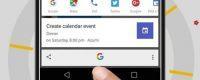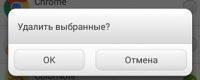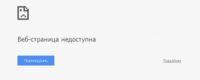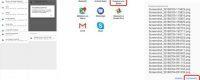Для тех, кто не знает, как восстановить Андроид, лучшим методом будет полный сброс настроек к заводским через меню телефона. Данное действие помогает решить много проблем и нарушений в работе мобильного телефона. Если смартфон запускается и может самостоятельно загружаться, то лучше сделать простое очищение системы, удаляя сторонний софт, вирусы и другие данные. В статье представлены все возможные варианты для восстановления мобильной техники на базе Андроид.
Причины проблемы и варианты решения
Существует несколько причин, при которых может потребоваться восстановление Андроид. Сюда можно отнести заражение вирусами из программ или сайтов, вмешательство мошенников в работу системы. Выход из строя может случаться после обновления версии операционной системы или определенной программы. В таком случае будет отсутствие загрузки телефона.
Для решения проблем можно использовать функционал самого аппарата или возможности ПК, на который нужно устанавливать дополнительный софт. К примеру, производитель Самсунг предлагает использовать утилиту Kies. Для работы нужно:
- Скачать и установить программу на компьютер.
- Выполнить подключение мобильного устройства через кабель USB.
- Открыть утилиту, перейти в «Средства» и активировать аварийное восстановление системы. В перечне гаджетов должен появиться смартфон с отдельным кодом, который вставляется в соответствующую строку. Если утилита не предлагает код, тогда восстановление будет невозможным.
- В конце нужно нажать на ввод для запуска восстановления.
Исходя из версии операционной системы, прошивки, можно использовать программу Odin. Она считается универсальной, подходит для многих девайсов, а инструкция действия почти не отличается.
Hard Reset из работающей системы
Использование подобного функционала доступно пользователям любых мобильных устройств на базе Андроид, поэтому устанавливать дополнительные приложения не потребуется для выполнения полного сброса и восстановления заводских настроек. Если на телефоне работает операционная система, есть возможность включения гаджета, тогда нужно:
- Перейти в меню настроек девайса или в «Параметры».
- Найти и зайти в раздел для архивирования информации и сброса параметров.
- Флажками выделить необходимые категории для создания архива информации и последующего автоматического восстановления. Это поможет легко возобновить нынешние параметры системы после сброса.
- В разделе «Личные данные» нажать на кнопку сброса.
- Остается прочитать предупреждающее уведомление, что все установленные программы, аккаунты будут удалены из памяти. Далее потребуется подтвердить действия, на телефоне начнется перезапуск системы с полным очищение Андроида.
Такая техника помогает удалить вирусы, «мусор» и ускоряет работы гаджета. Кроме того, сделать восстановление заводских настроек получится при помощи ПК, но для этого следует заранее установить фирменный софт от производителя телефона. Для работы потребуется выполнить подключение гаджета к ПК, выбрать раздел с восстановлением и активировать действие. В программах всегда предоставляется детальная инструкция, которой нужно следовать.

Вход в меню Recovery
Если операционная система не включается, есть вопрос, как восстановить Андроид после удаления системных или других файлов, тогда следует применять встроенный функционал – режим Recovery. Основное отличие подобной консоли для разных брендов – вход в режим. Ниже представлен пример для моделей Самсунг, однако вход и работа может быть аналогична для многих других современных гаджетов на Андроид:
- Нужно одновременно нажать и удержать клавишу снижения звука и включения гаджета.
- Как только появится логотип, отпускается только кнопка питания, а после отображения меню режима можно отпустить громкость.
- Если описанные действия не приводят к изменениям, тогда можно зажать клавишу «Домой», громкость вверх и включение аппарата.

Следует понимать, что при выполнении указанных действий необходимо отключить телефон от источника питания, но предварительно полностью зарядить батарею для выполнения жесткого восстановления системы.
Для моделей от производителя Lenovo используется следующий метод вызова меню:
- Зажать кнопку включения и громкости по центру.
- По разу нажать на клавишу снижения и добавления громкости.
- Если ничего не срабатывает, то удерживать кнопку включения до появления вибрации, сразу сделать несколько нажатий для увеличения громкости.
Открытый режим дает возможность владельцу гаджета выполнить несколько изменений, даже в том случае, когда техника не включается. Зачастую используется полный сброс и восстановление заводских настроек с удалением личных данных. Это помогает устранить системные сбои, вирусы и другие дефекты. Для выполнения действий нужно:
- Громкостью вверх или вниз выбрать раздел wipe data/factory reset.
- При помощи нажатия на клавишу включения активировать функцию.
- Подождать сброса и запустить аналогичным методов функцию Reboot System Now.

Если все сделано правильно, мобильное устройство начнет перезапускаться, что дает возможность полностью восстановить работу. Однако все данные, которые хранились, будут удалены целиком, поэтому рекомендуется создавать резервные копии.
Чтобы быстро восстановить личные материалы после восстановления системы, потребуется выполнить полный бэкап девайса. Для этого использовать консоль Recovery:
- В вызванном меню громкость выбрать строчку Backup and Restore и нажать кнопку включения для активации.
- В новом окне активировать Backup.
После этого будет формирование архива с личными данными. Вся процедура занимает около 15 минут. После этого личные данные можно будет восстановить из архива в меню Backup and Restore в строке Restore. Описанные возможности будут доступны только пользователям, у которых есть доступ администратора к файлам смартфона.
Восстановление Андроид без доступа Root
Очень редко обычные пользователи смартфонов хотят решать проблемы при помощи получения Root-прав. В таком случае есть выход – установка программы Safe Backup, которая помогает сделать резервную копию различных персональных данных, на тот случай, если мобильная техника начинает некорректно работать. Как только будет включение, восстанавливаются разные материалы.
Для проведения настроек на телефоне потребуется:
- Установить из Плей Маркета утилиту и запустить ее на гаджете.
- В открытом рабочем меню программы будет доступно только 2 клавиши – восстановление и сохранение.
- Нужно нажать на «Сохранить» и выбрать каталог.
- При необходимости сразу можно сжать материалы в архив, установить пароль.
- Для извлечения материалов потребуется просто нажать нужную кнопку и выбрать место, где сохранен архив.
Стоит выделить, что полное восстановление прошивки с программами и настройками без прав администратора будет невозможно. Описанная методика дает возможность сохранить и восстановить только личные материалы.
Изучая материалы из стать, можно разобраться, что делать после того, как удалил андроид, как теперь восстановить его и другие данные. Выбор метода зависит от конкретной проблемы, главное придерживаться инструкций и выполнять все правильно.